Hawdd creu siart wedi'i stacio cyfran yn Excel
Kutools ar gyfer Excel
Yn rhoi hwb i Excel Gyda 300+
Nodweddion pwerus
Mae'r siart pentyrru cyfran yn ddewis arall yn lle siart cylch, a all ddangos cyfrannau o'r cyfan yn weledol. Mae wedi ei wneud o 100 sgwâr sy'n cynrychioli'r cyfan, a gellir cysgodi'r sgwariau ar sail perthynas sawl rhan â'r cyfan. Sut i greu siart wedi'i stacio cyfran yn Excel? Yma mae'r Siart wedi'i Stacio Cyfran cyfleustodau Kutools ar gyfer Excel allwch chi o blaid.
Creu siart wedi'i bentyrru cyfran yn Excel
Gan dybio bod gennych chi dabl sy'n cynnwys y cynhyrchion a'u cyfrannau gwerthu, a'ch bod chi am greu siart wedi'i stacio cyfran yn seiliedig arno, gwnewch fel a ganlyn i wneud hynny.

1. Cliciwch Kutools > Siartiau > Cymhariaeth Categori > Siart wedi'i Stacio Cyfran i alluogi'r nodwedd.
Awgrymiadau: Gallwch hefyd ddewis yr ystod ddata ymlaen llaw ac yna galluogi'r nodwedd.

2. Yn y Siart wedi'i Stacio Cyfran blwch deialog, ffurfweddwch fel a ganlyn.
Nodyn: Os ydych wedi dewis yr ystod ddata yng ngham 1, bydd ystodau yn cael eu hallbwnio'n awtomatig yn y blychau cyfatebol ar ôl galluogi'r nodwedd. Fel arall, dewiswch yr ystodau fesul un â llaw.
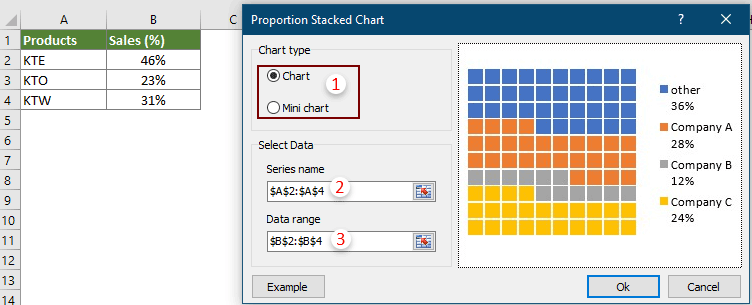
Nodyn: Cliciwch y enghraifft botwm yn agor y llyfr gwaith sampl siart.
3. Os dewiswch Siart in Math o siart adran, ar ôl clicio ar yr OK botwm yng ngham 2, a Kutools ar gyfer Excel bydd blwch deialog yn ymddangos, cliciwch ar y Ydy botwm.

Ac os dewiswch Siart mini yn y Math o siart adran, ar ôl clicio ar yr OK botwm yng ngham 2, bydd deialog Dewis data yn popio i fyny, dewiswch gell i allbwn y siart fach, ac yna cliciwch ar y OK botwm.

Yna mae'r siart pentyrru cyfran yn cael ei chreu yn y daflen waith gyfredol.
Siart wedi'i bentyrru cyfran
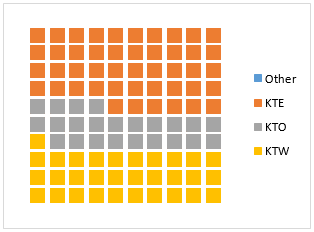
Siart wedi'i bentyrru cyfran fach

Awgrymiadau:
Newidiwch faint a siâp y sgwariau mewn siart cyfran wedi'i pentyrru
Ar ôl creu'r siart, os ydych chi am arddangos pob un o'r 100 siâp fel ofarïau yn lle sgwariau, ac ehangu'r ofarïau, gwnewch fel a ganlyn.
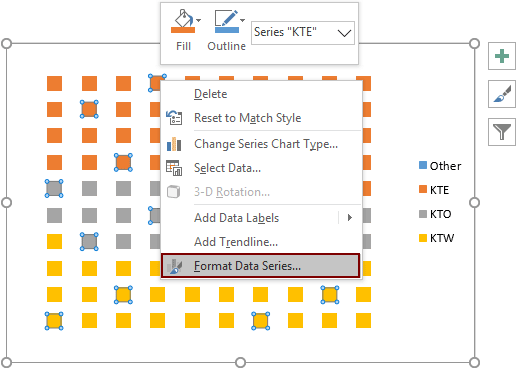

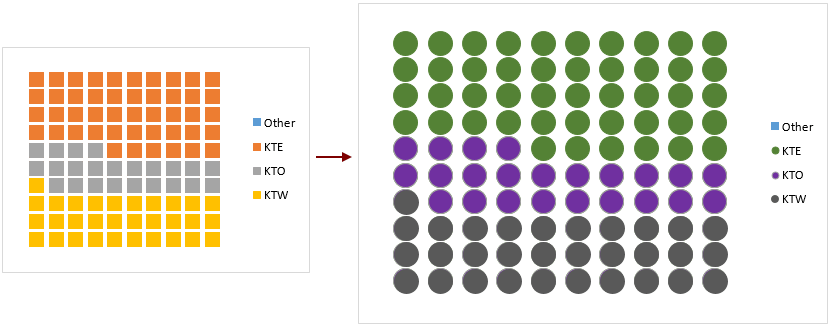
Newidiwch liw'r sgwariau mewn siart wedi'i stacio cyfran fach.

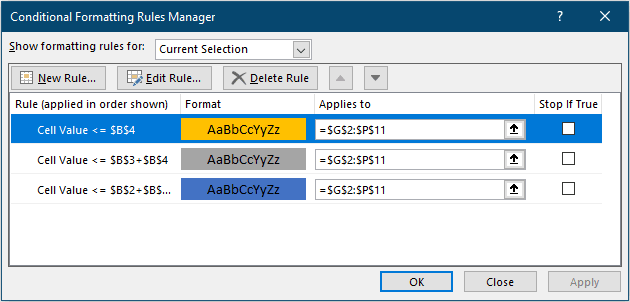

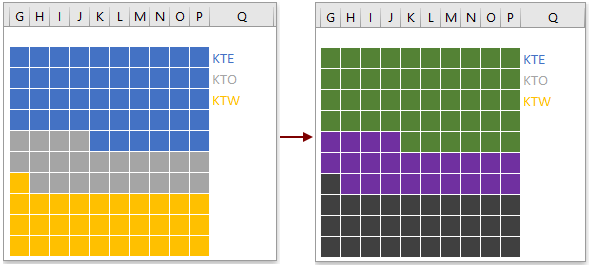
Gall yr offer canlynol arbed eich amser a'ch arian yn fawr, pa un sy'n iawn i chi?
Tab Swyddfa: Defnyddio tabiau defnyddiol yn eich Swyddfa, fel ffordd Chrome, Firefox a New Internet Explorer.
Kutools ar gyfer Excel: Mwy na 300 o Swyddogaethau Uwch ar gyfer Excel 2021, 2019, 2016, 2013, 2010, 2007 ac Office 365.
Kutools ar gyfer Excel
Dim ond un o swyddogaethau pwerus 300 o Kutools ar gyfer Excel yw'r swyddogaeth a ddisgrifir uchod.
Cynllun ar gyfer Excel(Office) 2021, 2019, 2016, 2013, 2010, 2007 ac Office 365. Dadlwythiad a defnydd am ddim am 30 diwrnod.
